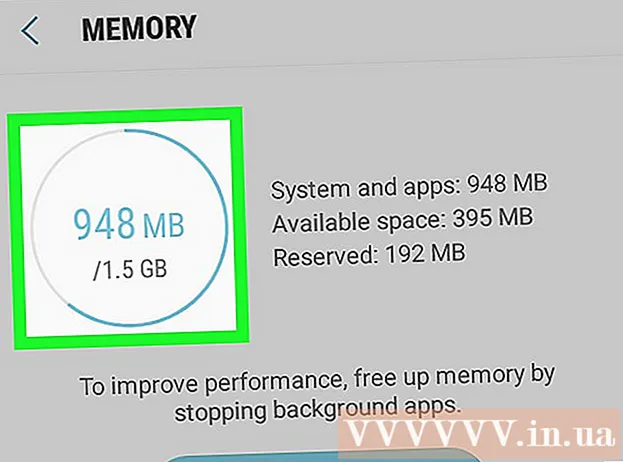Autorius:
Marcus Baldwin
Kūrybos Data:
15 Birželio Birželio Mėn 2021
Atnaujinimo Data:
1 Liepos Mėn 2024

Turinys
Šis straipsnis parodys, kaip pakeisti telefono numerį, kurį naudojate prisijungdami prie „Facebook Messenger“.
Žingsniai
 1 Paleiskite „Facebook Messenger“. Programos piktograma atrodo kaip mėlynas teksto debesis su baltu žaibu.
1 Paleiskite „Facebook Messenger“. Programos piktograma atrodo kaip mėlynas teksto debesis su baltu žaibu. - Jei nesate automatiškai prisijungę prie savo paskyros, įveskite savo telefono numerį, spustelėkite Tęsti, tada įveskite slaptažodį.
 2 Bakstelėkite pagrindinį skirtuką apatiniame kairiajame ekrano kampe.
2 Bakstelėkite pagrindinį skirtuką apatiniame kairiajame ekrano kampe.- Jei programa atidaroma pokalbio metu, bakstelėkite mygtuką Atgal viršutiniame kairiajame ekrano kampe.
 3 Norėdami atidaryti profilio puslapį, spustelėkite asmens silueto piktogramą. Jis bus viršutiniame kairiajame („iPhone“) arba viršutiniame dešiniajame („Android“) ekrano kampe.
3 Norėdami atidaryti profilio puslapį, spustelėkite asmens silueto piktogramą. Jis bus viršutiniame kairiajame („iPhone“) arba viršutiniame dešiniajame („Android“) ekrano kampe. 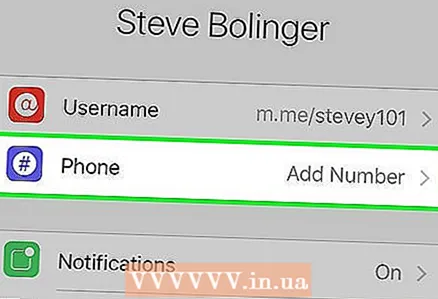 4 Puslapio viršuje palieskite telefono numerio parinktį po savo profilio nuotrauka.
4 Puslapio viršuje palieskite telefono numerio parinktį po savo profilio nuotrauka. 5 Ekrano centre spustelėkite dabartinį telefono numerį.
5 Ekrano centre spustelėkite dabartinį telefono numerį. 6 Bakstelėkite x telefono numerio dešinėje, kad pašalintumėte numerį iš lauko.
6 Bakstelėkite x telefono numerio dešinėje, kad pašalintumėte numerį iš lauko. 7 Įveskite savo naują telefono numerį.
7 Įveskite savo naują telefono numerį. 8 Bakstelėkite mygtuką Gerai ekrano apačioje. Pamatysite dialogo langą su fraze „Užklausa su kodu“.
8 Bakstelėkite mygtuką Gerai ekrano apačioje. Pamatysite dialogo langą su fraze „Užklausa su kodu“. 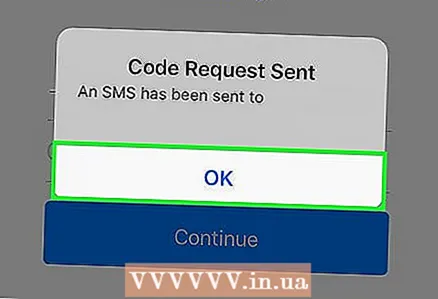 9 Spustelėkite Gerai. Po to dialogo langas išnyks.
9 Spustelėkite Gerai. Po to dialogo langas išnyks.  10 Atidarykite pranešimų programą savo telefone. Čia bus išsiųstas tekstinis pranešimas iš „Facebook“ su patvirtinimo kodu.
10 Atidarykite pranešimų programą savo telefone. Čia bus išsiųstas tekstinis pranešimas iš „Facebook“ su patvirtinimo kodu. - Tai darydami stenkitės neuždaryti „Messenger“.
 11 Spustelėkite pranešimą su kodu. Pranešimas ateis iš numerio formatu „123-45“. Atidarykite pranešimą ir suraskite šešių skaitmenų numerį, kurį turite įvesti „Messenger“, ir patvirtinkite naują telefono numerį.
11 Spustelėkite pranešimą su kodu. Pranešimas ateis iš numerio formatu „123-45“. Atidarykite pranešimą ir suraskite šešių skaitmenų numerį, kurį turite įvesti „Messenger“, ir patvirtinkite naują telefono numerį. - Jei pokalbių metu atidaroma pranešimų siuntimo programa, viršutiniame kairiajame ekrano kampe spustelėkite mygtuką Atgal.
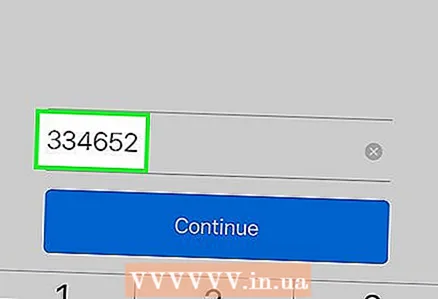 12 Įveskite kodą į „Messenger“. Kodas turi būti įvestas ekrano apačioje esančiame laukelyje „Patvirtinimo kodas“.
12 Įveskite kodą į „Messenger“. Kodas turi būti įvestas ekrano apačioje esančiame laukelyje „Patvirtinimo kodas“.  13 Bakstelėkite Tęsti. Jei teisingai įvedėte kodą, telefono numeris pasikeis. Dabar visi „Messenger“ duomenys bus priskirti naujam telefono numeriui, todėl galėsite naudoti programą naudodami visiškai kitą numerį arba SIM kortelę.
13 Bakstelėkite Tęsti. Jei teisingai įvedėte kodą, telefono numeris pasikeis. Dabar visi „Messenger“ duomenys bus priskirti naujam telefono numeriui, todėl galėsite naudoti programą naudodami visiškai kitą numerį arba SIM kortelę.
Patarimai
- Numerio keitimas „Messenger“ yra labai naudinga funkcija, jei pakeičiate savo telefono numerį arba keliaujate į užsienį.
Įspėjimai
- Jei pakeisite savo telefono numerį į numerį, kuris jau naudojamas kitoje paskyroje, numeris bus pašalintas iš kitos paskyros, kai tik jis bus patvirtintas.